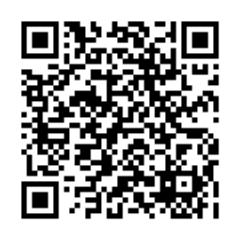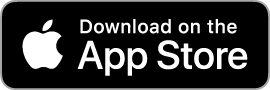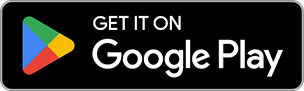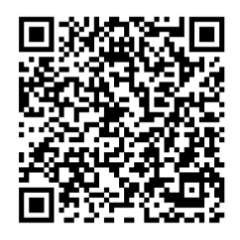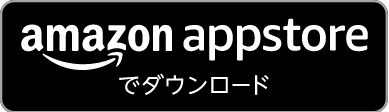スタディサプリ中学講座の
使い方
ご登録いただきましてありがとうございます。本ページでは、中学講座をより良くご活用いただくための使い方・注意点などを記載しておりますので、ご確認いただきますようお願いいたします。
保護者さま向け
スタートアップ動画を
視聴する
お子さまにスタディサプリをフル活用いただくには、保護者さまのサポートが不可欠です。お子さまのためにおこなっていただきたいサポートを動画にまとめましたので、ぜひご覧ください!
(所要時間:3分)
※記事でご覧になりたいかたはこちら
中学講座ご利用の流れ
STEP 1
中学講座のアプリをダウンロード
スマホ・タブレット2台活用がおすすめ!
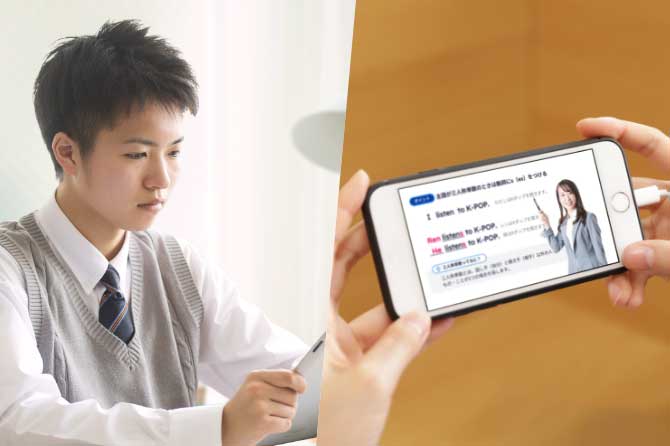
スマートフォンは、隙間時間や移動中の学習に適しており、プッシュ通知なども届くので、学習の習慣づけにつながります。タブレットは、大きい画面で授業動画が見やすく、演習が解きやすくなっています。基本的にはタブレット、隙間時間や移動中はスマートフォンで使い分るなど、効率的な学習を進めるために、どちらにもアプリをインストールすることをおすすめします。
STEP 2
学習画面にログインする
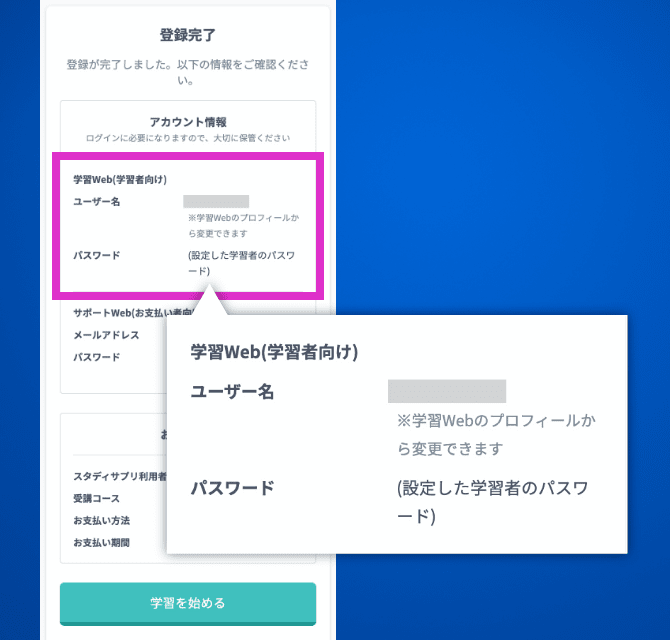
学習画面にログインするには、登録完了ページのIDとパスワードを利用します。
登録完了メールからもIDの確認が可能です。
登録完了メールからもIDの確認が可能です。
※アプリ、ブラウザ版どちらも上記のIDでログインが可能です。
STEP 3
科目とミッションの選択をする
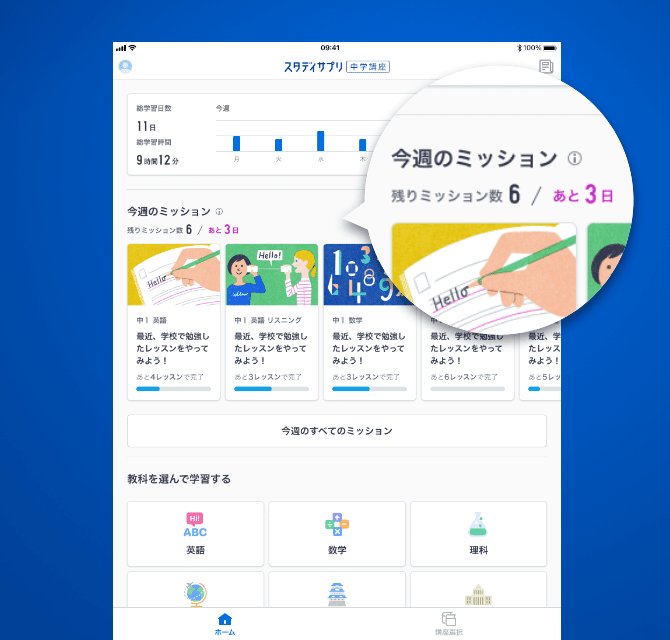
教科書と科目を選び、ミッションを設定します。
STEP 4
受講の準備をする
-
 1ご自宅のパソコン、スマートフォン、またはタブレット神授業を見よう
1ご自宅のパソコン、スマートフォン、またはタブレット神授業を見よう -
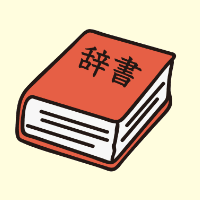 2辞書などの補助教材必要に応じて、辞書や資料集を用意しておこう
2辞書などの補助教材必要に応じて、辞書や資料集を用意しておこう -
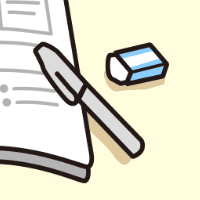 3筆記用具色ペンも用意しよう
3筆記用具色ペンも用意しよう -
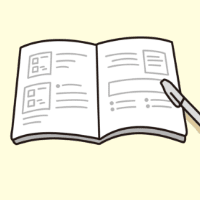 4ノート学習や重要ポイントの整理に使用しよう。
4ノート学習や重要ポイントの整理に使用しよう。
テキストに書き込む形でも大丈夫
スタディサプリ オリジナルテキスト
テキストを見ながら、講義動画で学習しよう。
テキストは冊子を購入するか、
PDFをダウンロードしてご利用いただけます。
テキストは冊子を購入するか、
PDFをダウンロードしてご利用いただけます。

テキストの入手方法
テキスト冊子を購入して、
効率的に学習を進めましょう!
① 各講座の画面から、テキストの購入を選択しよう。
【パソコンの場合】
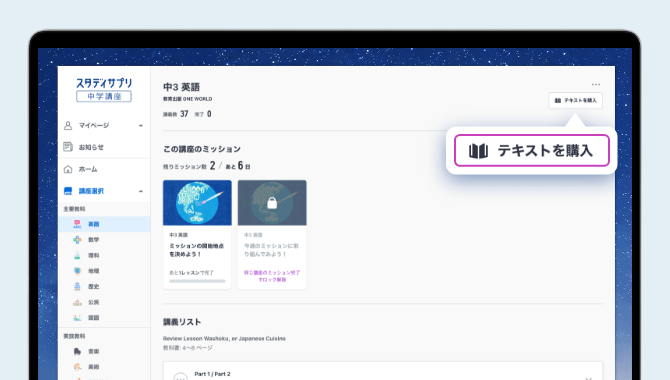
【スマートフォンまたはタブレット、アプリの場合】
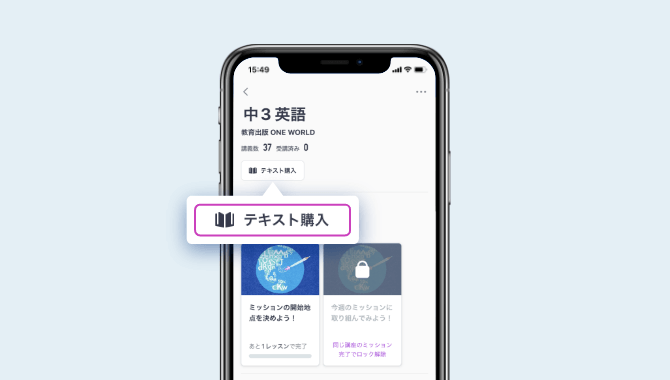
② そのままテキスト購入画面に進もう。
※通常3〜5日ほどでお届けします。
土日祝は配送をお休みさせていただいていますので、最大10日程度かかる場合もございます。
こちらからも購入画面に進んでいただけます。
PDFをダウンロードすることもできます
① 各講座の画面から、テキストダウンロードを選択して、PDFをダウンロードしよう。
【パソコンの場合】
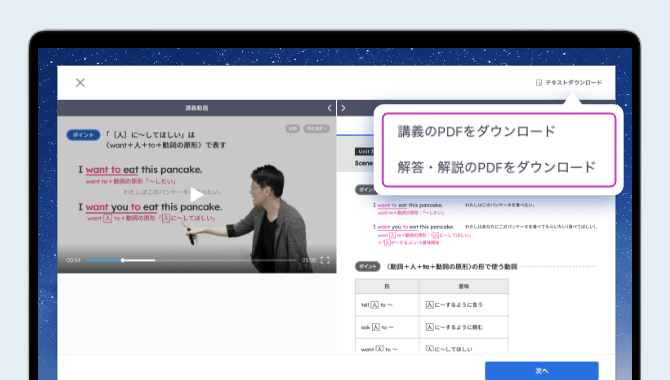
【スマートフォンまたはタブレット、アプリの場合】
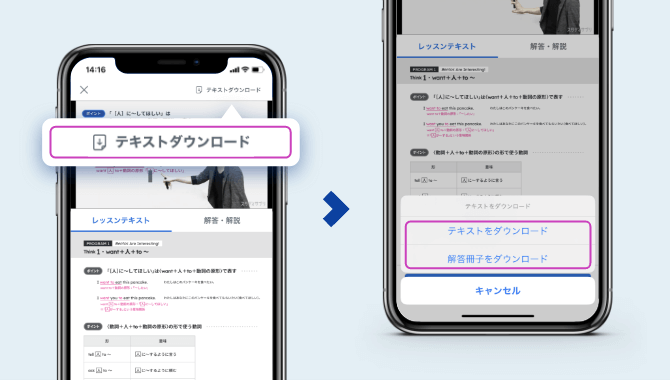
② 家のプリンターや、コンビニのプリンターで印刷しよう
※スマートフォンのアプリでスタディサプリをご利用の方は、ご自宅のプリンターまたは、コンビニエンスストアのマルチコピー機をご利用いただくことでテキストを印刷いただけます。
(詳しいご利用方法は、コンビニエンスストアのマルチコピー機それぞれの説明をご確認ください)
ご利用の注意
サービスの使い分けについて
\ リニューアル! /
スタディサプリ中学講座
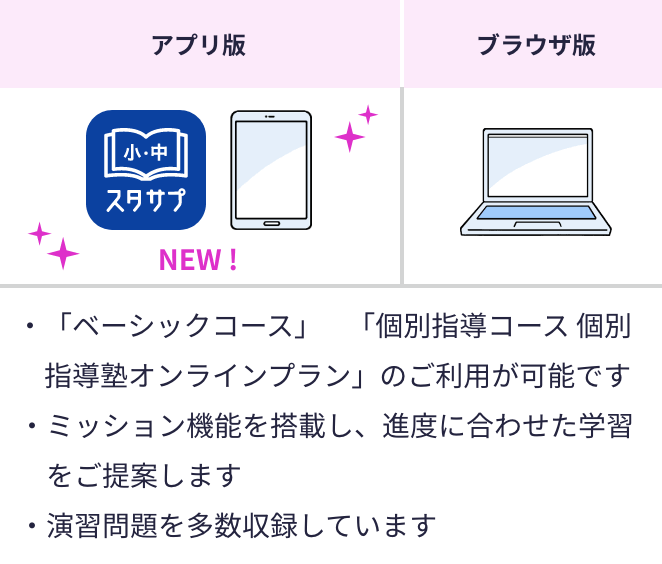
スタディサプリ小/中/高/大学受験
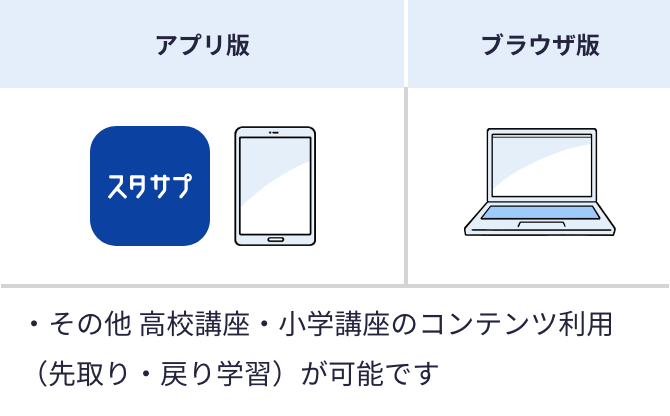
- ※ ブラウザでご利用になる場合は、切り替えが必要になります。切替方法はこちらをご確認ください。
中学講座以外についても、同じID/パスワードで利用できます。
中学講座学習の流れ
よくあるご質問
ほかの学年(小学校・高校)の授業はどのようにして見られますか?
ブラウザから学習Webにログインすることでご利用可能です。ご利用方法はこちらをご確認ください。
ミッションとはなんですか?
お子さまの学校の進度や学習記録から今やるべき学習を一目でわかるようにまとめた機能です。
アクセスするだけで、何をすべきか迷わず理想的なペースで学習を進めることができます。
アクセスするだけで、何をすべきか迷わず理想的なペースで学習を進めることができます。
サポートWebとはなんですか?
学習を行う学習Webとは別に、お支払いを管理するためのページです。そのため、お支払いは保護者の方が行い、学習はお子さまが行うといった使い分けが簡単に行えるようになっています。
学習状況は確認できますか?
メールおよびWeb上で確認できます。
学習履歴をまなレポメールにて日次・週次の配信で確認できます。
届かない場合はこちらから受信設定を行ってください。
※ 学習がない場合は配信がありません。
学習画面のホーム上の「まなレポ」タブや、保護者用の管理画面「サポートWeb」から確認できます。